Jak zakázat funkci HomeGroup v systému Windows (a odstranit jej z Průzkumníka souborů)

Domácí skupiny dělají sdílení souborů a tiskáren s ostatními počítači velmi jednoduché. Ale pokud ji nepoužíváte a vůbec byste ho neměli vidět v aplikaci Průzkumník souborů, není to příliš těžké.
Síť Windows může být dost komplikovaná. Pokud vše, co chcete udělat, je sdílení souborů a tiskáren s několika dalšími počítači Windows ve vaší místní síti, funkce HomeGroups je však mnohem jednodušší. Přesto, pokud jej vůbec nepoužíváte a nechcete ji vidět v dialogových oknech Průzkumník souborů nebo Otevřít / Uložit jako, můžete službu HomeGroup zakázat. Budete muset zakázat několik služeb a pak - pokud používáte systém Windows 8 nebo 10 - rychle se ponořte do registru. Zde je návod, jak to udělat.
Krok první: Ponechte domácí skupinu, pokud je váš počítač v současné době součástí
Pokud je váš počítač součástí domácí skupiny, musíte před vypnutím služby opustit domovskou skupinu. Klepněte na tlačítko Start, zadejte "domácí skupinu" a potom klepněte na aplikaci ovládacího panelu "Domácí skupina".
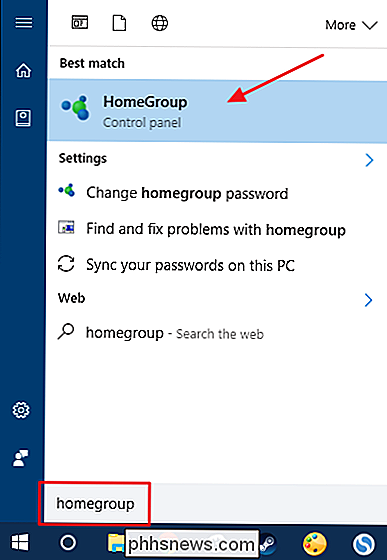
V hlavním okně "HomeGroup" klikněte na "Leave the homegroup".
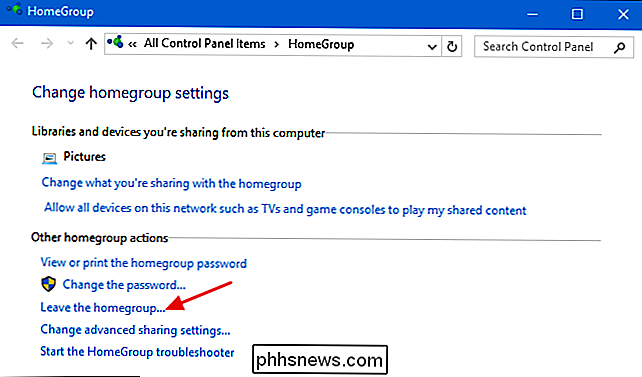
V okně " které chcete opustit, klepnutím na příkaz "Ponechte domácí skupinu".
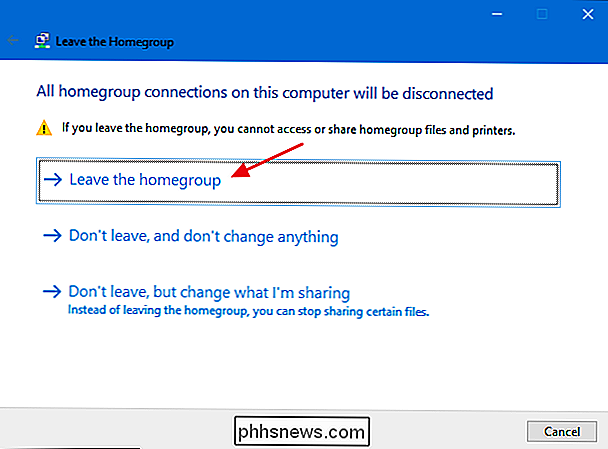
Když průvodce dokončí odebrání z domovské skupiny, klikněte na tlačítko "Dokončit".
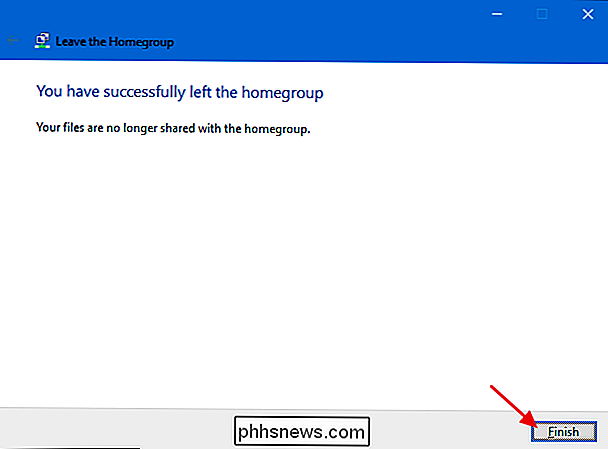
Nyní, když již nejste součástí domácí skupiny, můžete Zakázat služby HomeGroup
Druhý krok: Zakázat služby HomeGroup
Chcete-li zakázat funkci HomeGroup v systému Windows, musíte zakázat dvě služby skupiny HomeGroup. Klepněte na tlačítko Start, zadejte příkaz "Služby" a potom klepněte na aplikaci "Služby".
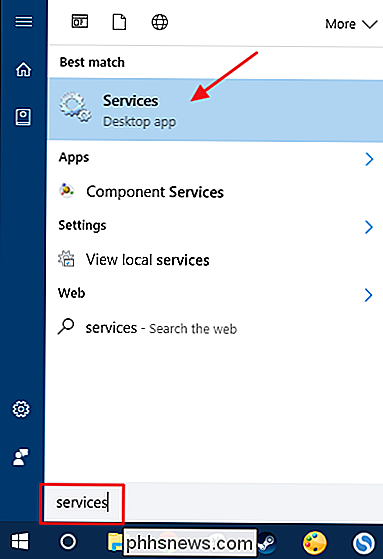
V pravém podokně okna Služby přejděte dolů a vyhledejte služby "Posluchač domácí skupiny" a "Poskytovatel domácí skupiny". Poklepáním na službu "Listener domácí skupiny" otevřete okno vlastností.
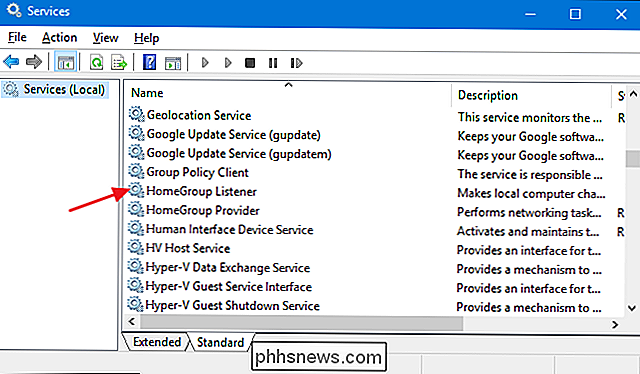
V okně vlastností vyberte v rozbalovací nabídce "Typ spouštění" možnost "Zakázáno" a poté klikněte na tlačítko OK.
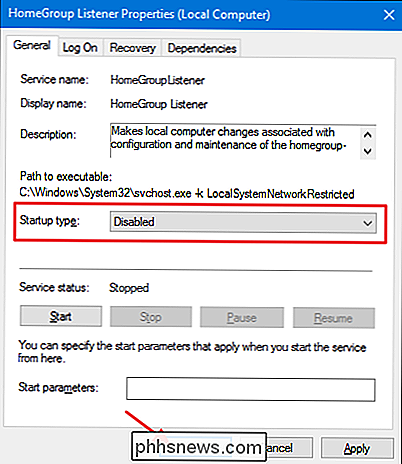
"Potřebujete zakázat službu" Provozovatel domény "stejným způsobem. Otevřete okno vlastností a nastavte typ spouštění na hodnotu "Zakázáno".
Používáte-li systém Windows 7, je potřeba vypnout funkci Homegroup a jej odstranit z okna Průzkumník souborů. Ve skutečnosti, jakmile zastavíte a zakážete službu "DomainGroup Provider", HomeGroup zmizí ze Průzkumníka souborů v systému Windows 7.
Pokud používáte systém Windows 8 nebo 10, kroky, které jste dosud podnikli, zakážou funkce HomeGroup, ale budete muset přejít na třetí krok a provést rychlou úpravu registru, abyste ji odstranili z okna Průzkumník souborů.
Krok třetí: Odebrání skupiny Homegroup z Průzkumníka souborů úpravou registru (Windows 8 nebo 10 )
V systému Windows 8 nebo 10 je nutné provést extra krok vytvoření klíče registru, který můžete použít k odebrání skupiny Homegroup z aplikace Průzkumník souborů
Standardní upozornění : Editor registru je silný nástroj a zneužití může způsobit, že je váš systém nestabilní nebo dokonce nefunkční. To je docela jednoduchý hack a pokud budete držet pokynů, neměli byste mít žádné problémy. Pokud jste s tím dosud nikdy nepracovali, zvažte, jak začít používat Editor registru. A před provedením změn určitě zálohujte registr (a váš počítač!)
Otevřete Editor registru stisknutím Start a zadáním "regedit." Stisknutím klávesy Enter otevřete Editor registru a udělejte mu oprávnění provádět změny v počítači.
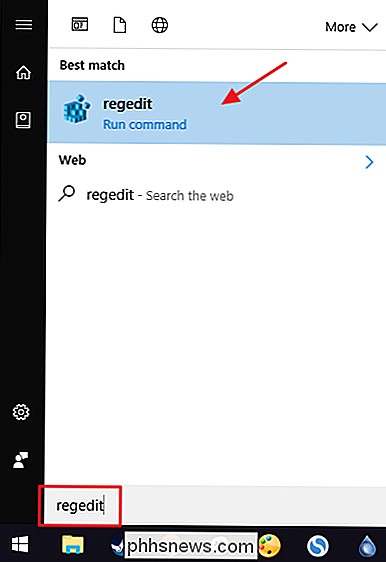
V Editoru registru pomocí levého postranního panelu přejděte na následující klíč:
HKEY_LOCAL_MACHINE SOFTWARE Classes {B4FB3F98-C1EA-428d-A78A-D1F5659CBA93}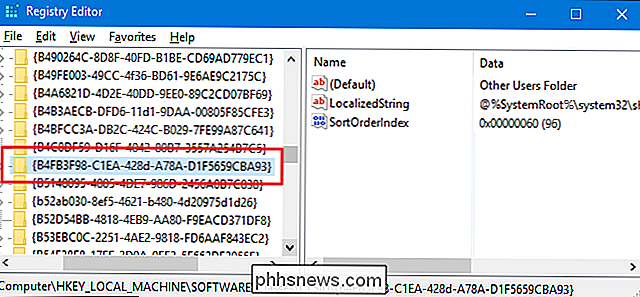
SOUVISEJÍCÍ: Oprávnění k úpravám chráněných klíčů registru
Ve výchozím nastavení je tento klíč chráněn, takže budete muset převzít jeho vlastnictví dříve, než budete moci provádět jakékoli úpravy. Postupujte podle pokynů, jak získat úplná oprávnění k úpravám chráněných klíčů registru a poté můžete pokračovat s pokyny zde.
Po převzetí vlastnictvíKlávesou {B4FB3F98-C1EA-428d-A78A-D1F5659CBA93}klepněte pravým tlačítkem myši a vyberte možnost Nový> Hodnota DWORD (32bitová). Název nové hodnoty "System.IsPinnedToNameSpaceTree."
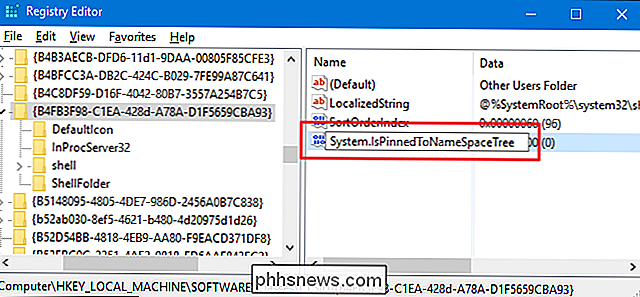
Když vytvoříte novou hodnotuSystem.IsPinnedToNameSpaceTree, hodnota dat je již nastavena na hodnotu 0, což je nastavení, které chcete odstranit z aplikace FileGroup . Změny by se měly projevit okamžitě, takže otevřete okno Průzkumník souborů a zkontrolujte, zda byla skupina Homegroup odstraněna.
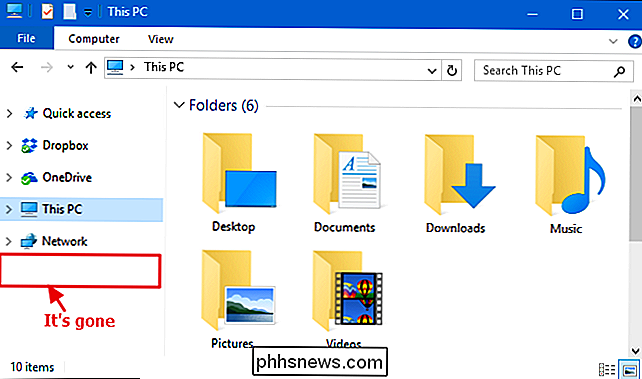
Pokud vše bylo úspěšné, můžete pokračovat a zavřít Editor registru. Pokud někdy chcete tuto změnu zvrátit, jednoduše se vraťte do Editoru registru, poklepejte na hodnotuSystem.IsPinnedToNameSpaceTreea otevřete okno vlastností a změňte pole "Hodnota dat" z 0 na 1.
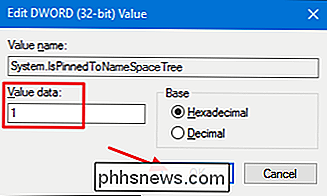
Jak znovu povolit domovskou skupinu po její zakázání
Chcete-li znovu povolit HomeGroup, stačí obrátit pokyny, které jsme zde zahrnovali.
- Použijte Editor registru pro nastavení systému
.Použijte aplikaci Služby pro nastavení služeb "Posluchače domácí skupiny" a "Poskytovatel domény" zpět na "Manuální". - Měli byste tedy vidět HomeGroup v aplikaci Průzkumník souborů a znovu vytvořit nebo připojit k doménovým skupinám.
Přestože se položka HomeGroup, která se zobrazí v aplikaci Průzkumník souborů, nebude pro většinu lidí velkým problémem, je to stále příjemné, vědět, že je můžete odstranit, pokud chcete. Může to být obzvláště užitečné, pokud sdílíte svůj počítač a nechcete, aby lidé náhodou narazili na způsob sdílení souborů s jinými počítači.

Postup zpětného vyhledávání telefonního čísla
Dostanete hovor z telefonního čísla, které nerozpoznáte. Je dobrá šance, že je to jen podvodník, ale může to být také legitimní podnikání nebo osoba, kterou znáte. Spíše než odpovědět na telefon nebo zavolat zpět na číslo, existuje několik rychlých způsobů, jak zjistit, kdo to je, kdo se vám pokoušel zavolat.

Jak zastavit aplikace iPhone a iPad Ze žádosti o hodnocení
Spousta aplikací pro iPhone a iPad vyžaduje hodnocení a často se nezastaví. Dokonce i když necháte recenzi pouze proto, abyste přestali prohlížet žádosti o recenzi, nové aplikace, které nainstalujete, vás poteší i za recenze. iOS 11 řeší tento problém a omezuje, jak často mohou aplikace žádat o hodnocení a umožňují zcela tyto požadavky zastavit.



